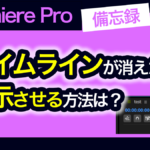※本サイトで紹介している商品・サービス等の外部リンクには、アフィリエイト広告が含まれる場合があります。

動画を編集したから保存したいんだけど、どうやってやるの?

保存先を変えたいが、やり方が合っているか分からない……
と困ったことはありませんか?

動画編集って、初めてだと覚えることばかりで大変ですよね。動画の編集を始めたはいいけれど、編集したデータを保存する方法は調べてもいまいち見付からないことがあり、困ってしまった方もいらっしゃるのではないでしょうか?
そこで今回は、Premiere Pro2025における
・編集データを保存する方法
・保存のショートカットキーは何か
・保存先を変更する方法
について解説します。
プロジェクトファイルを保存する方法
保存の仕方
画面上部のメニューバーに「ファイル」と書かれた項目があります。
それを押すと「別名で保存」という項目があるので、それをクリックしましょう。
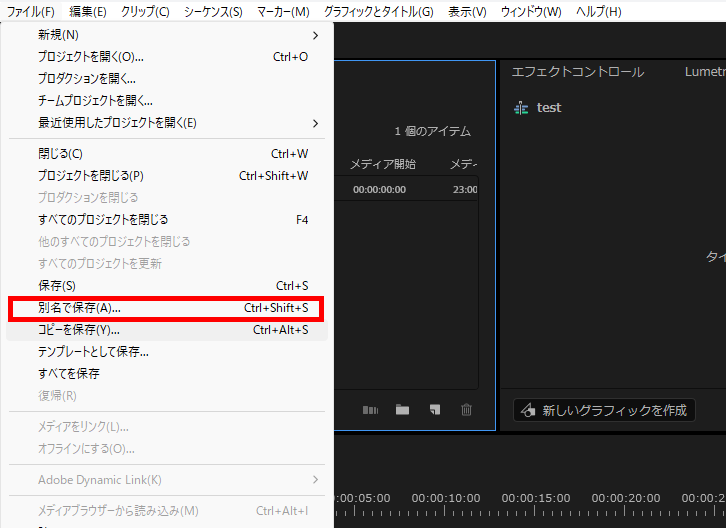
すると、現在保存先に設定されているフォルダが開かれます。
編集データを保存したいフォルダに移動してから、右下の「保存」ボタンをクリックしましょう。
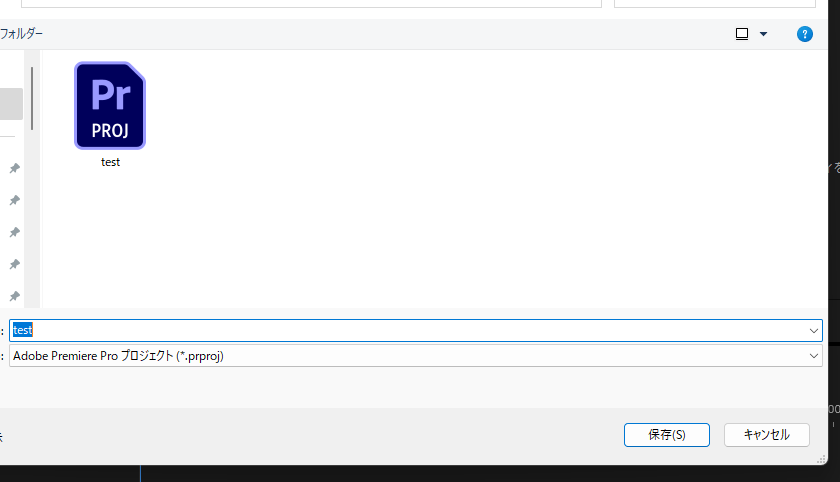
これで、現在編集しているプロジェクトファイルがエクスプローラー(またはクラウド等)に保存されます。
今後、同じプロジェクトファイルを上書き保存したい場合は「保存」という項目の方をクリックするだけでOKです。
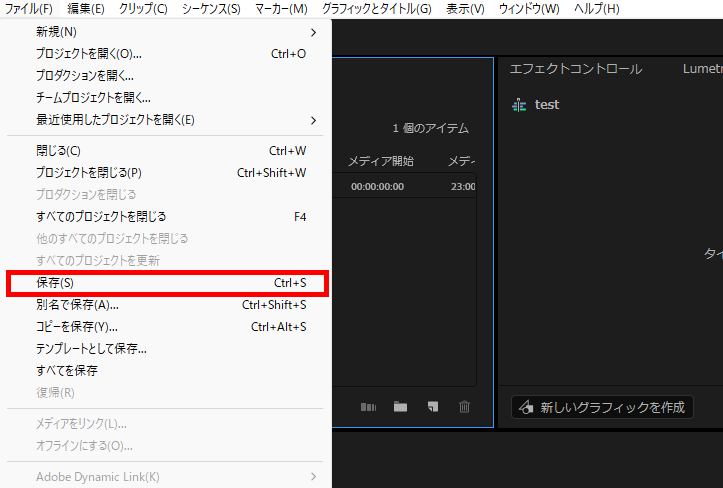
プレミアプロを扱っているとアプリが重くなり、強制終了することがあります。せっかく編集したデータを守るためにも、保存はこまめに行っておきましょう。
保存のショートカットは?
キーボードを半角英数字入力に変更し、特定のキーを入力するだけで、一瞬で編集データを保存することが可能です。

Windowsの場合は「Ctrl+S」を押すだけです。(別名保存の場合は「Shift+Ctrl+S」)

Macの場合は「Command+S」を押すだけ!(別名保存の場合は「Shift+Command+S」)
こういった、よく使う操作をすばやく行うための省略操作を「ショートカット」と呼びます。ショートカットを多用すると編集スピードが速くなり、動画編集全体の作業時間を減らせます。
プレミアプロの操作に慣れてきたら、さまざまなショートカットを覚えるのがオススメです!
保存先を変更する方法
画面上部のメニューバーの「ファイル」内にある「別名で保存」を選択します。その後エクスプローラーが開かれますが、このときに保存したいフォルダへ移動しましょう。
例えば、ダウンロードフォルダに保存したい場合は、ダウンロードフォルダをクリックして移動してから右下の「保存」を押します。
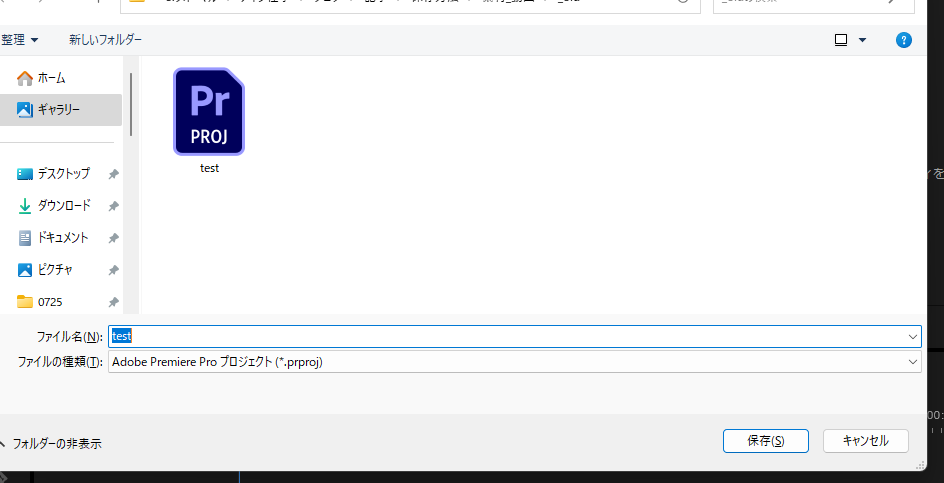
これで、保存先を変えた状態でプロジェクトファイルを保存することができます。
説明は以上です。お疲れ様でした。
⚠Adobe CCライセンスの更新を忘れると、Adobeツールが使えなくなり制作・納品が間に合わなくなる可能性があります。ライセンスコードは更新日前に購入・有効化しても、残り期間が無駄にならないので、余裕を持って購入しておくことをおすすめします。AmazonのAdobe Creative Cloud Pro
最近また大きく値上がりしましたが、Amazonなら現在10%OFFで購入可能です(2025年10月20日現在)。
その他:初心者デザイナー・動画クリエイターの方へ

本記事を読んでくださっている方は、動画クリエイター・デザイナーを目指して勉強中の方、もしくは未経験からご自身で学びながら案件をこなしている方が多いのではないでしょうか?
「学んだスキルを使って、自分のペースで働きながら収入を得たい!」
「会社に縛られず、好きな場所で好きな仕事をして生活できるようになりたい……!!」
クラウドソーシングサイトでは学んだスキルを実際の仕事で活かしながらお金を稼ぐことができるので、「好きなことを仕事にして稼ぐ」第一歩を踏み出せます。
さらに、実績が増えて「○件の制作経験あり」とプロフィールに書けるようになると、企業からの仕事依頼や就職できるチャンスが増え、稼ぎにつながります。

筆者はかつて、個人のクリエイターとしてクラウドソーシングサイトで仕事をしていましたが、そこで実績を積むことが出来たため、今は理想的な会社でデザイナーとして働けています。
実績を積むことは、個人で自由に仕事することにも、就職して安定した収入を得ることにもつながりますよ!
そんな初心者におすすめのクラウドソーシングサイトをまとめた記事がこちらです。
大学生向けとしていますが、社会人や副業を考えている方にも十分役立つ内容になっています。
また、
「どんな順番で学べばいいのか分からない」「この先どう進めていけばいいか不安」という方には、未経験から動画クリエイター・デザイナーになるためのロードマップ記事もおすすめしています。
筆者の経験をもとに、勉強の進め方から実践・仕事獲得までの流れを具体的に書いているので、キャリアを築くうえで非常に参考になるはずです。